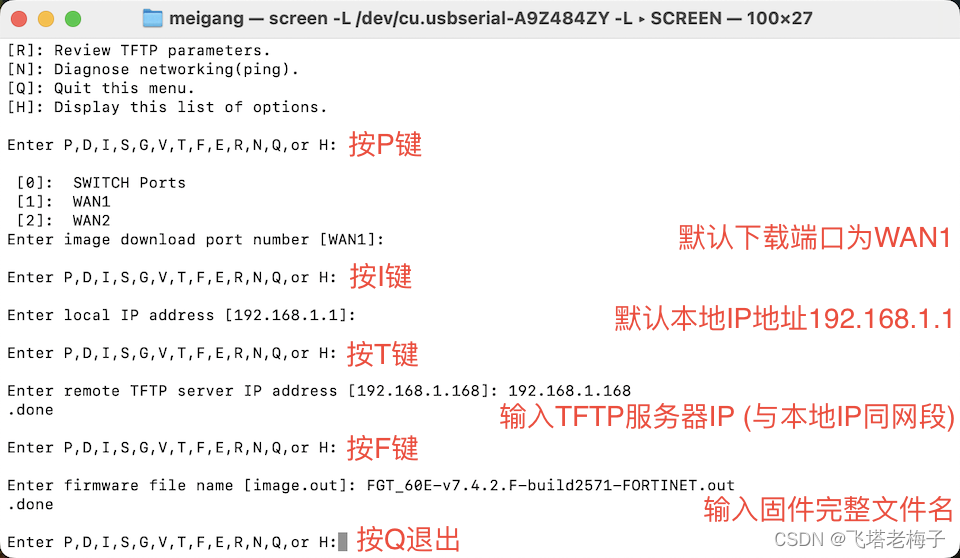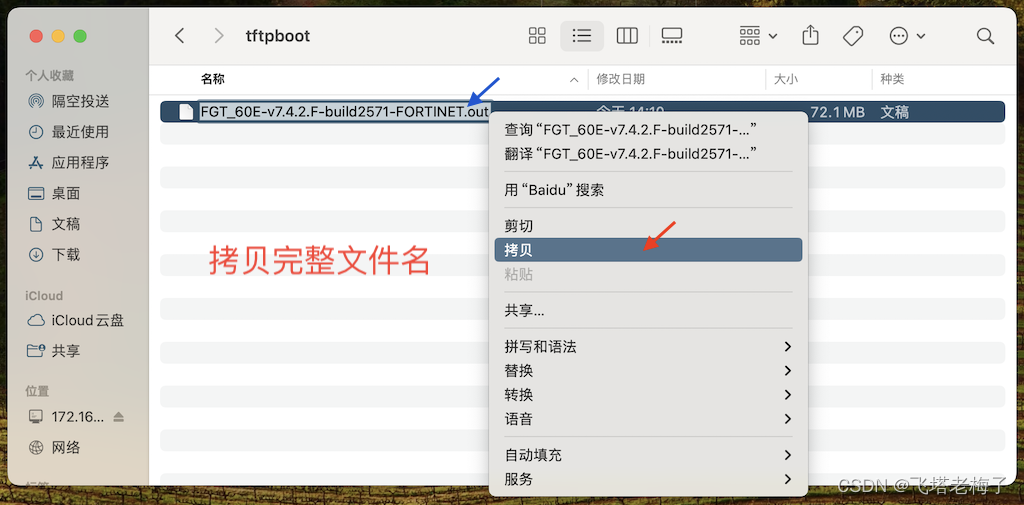【简介】随着苹果电脑的普及,很多管理员都会通过苹果电脑对飞塔防火墙进行管理。当防火墙需要命令状态下刷新固件时,在macOS下用命令刷新固件,将会是一个小小的挑战。

 ?首先是硬件的连接,USB配置线的USB一头,接入MAC的USB口。
?首先是硬件的连接,USB配置线的USB一头,接入MAC的USB口。

 ?USB配置线的RJ45头接入防火墙的CONSOLE接口。MAC的网络接口接入网线,另一头接入防火墙的WAN1接口。为什么是WAN1接口?后面我们会讲到。防火墙先不通电。
?USB配置线的RJ45头接入防火墙的CONSOLE接口。MAC的网络接口接入网线,另一头接入防火墙的WAN1接口。为什么是WAN1接口?后面我们会讲到。防火墙先不通电。
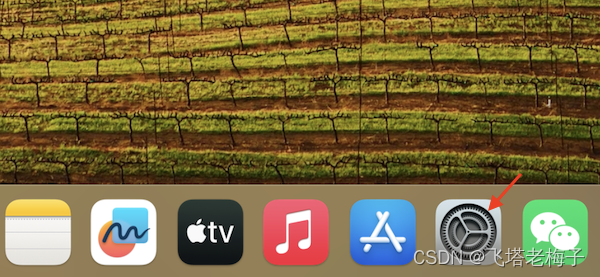
 ?配置MAC的网卡IP,点击设置图标。
?配置MAC的网卡IP,点击设置图标。

 ?选择【网络】-【以太网】。
?选择【网络】-【以太网】。
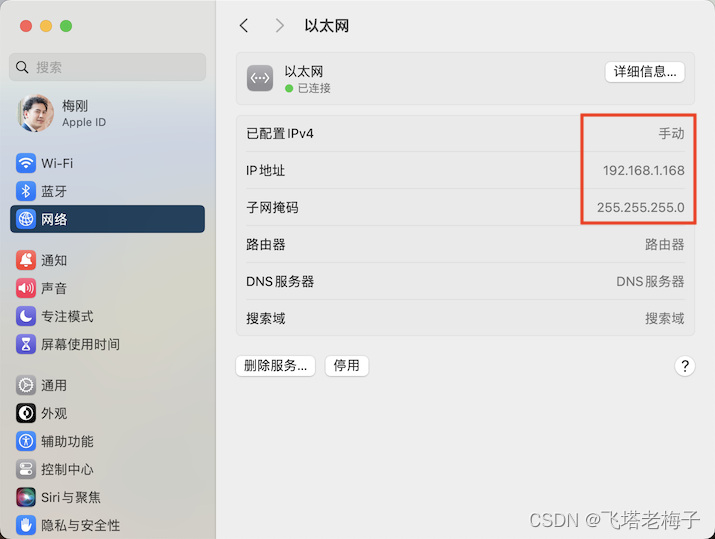
 ?将MAC的网卡IP地址设置为192.168.1.168,子网掩码为255.255.255.0,网关不用配置。这样硬件连接和基本配置就完成了。
?将MAC的网卡IP地址设置为192.168.1.168,子网掩码为255.255.255.0,网关不用配置。这样硬件连接和基本配置就完成了。

 ?我们在Windows下用命令刷新固件时,需要用到TFTP服务来上传固件到防火墙,在MAC下,也需要用到TFTP服务。Mac系统自带TFTP服务,配置文件:/System/Library/LaunchDaemons/tftp.plist,默认共享目录:/private/tftpboot。我们需要将固件文件拷贝到TFTP默认共享目录下。
?我们在Windows下用命令刷新固件时,需要用到TFTP服务来上传固件到防火墙,在MAC下,也需要用到TFTP服务。Mac系统自带TFTP服务,配置文件:/System/Library/LaunchDaemons/tftp.plist,默认共享目录:/private/tftpboot。我们需要将固件文件拷贝到TFTP默认共享目录下。

 ?选择访达图标,在访达菜单选择【前往】-【前往文件夹】。
?选择访达图标,在访达菜单选择【前往】-【前往文件夹】。
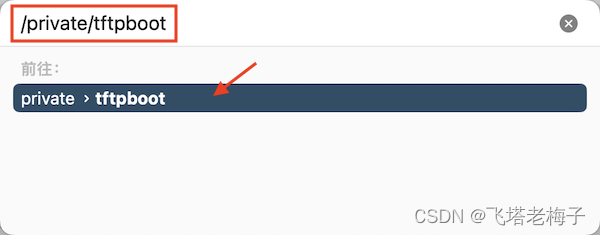
 ?输入/private/tftpboot,双击/private/tftpboot。
?输入/private/tftpboot,双击/private/tftpboot。
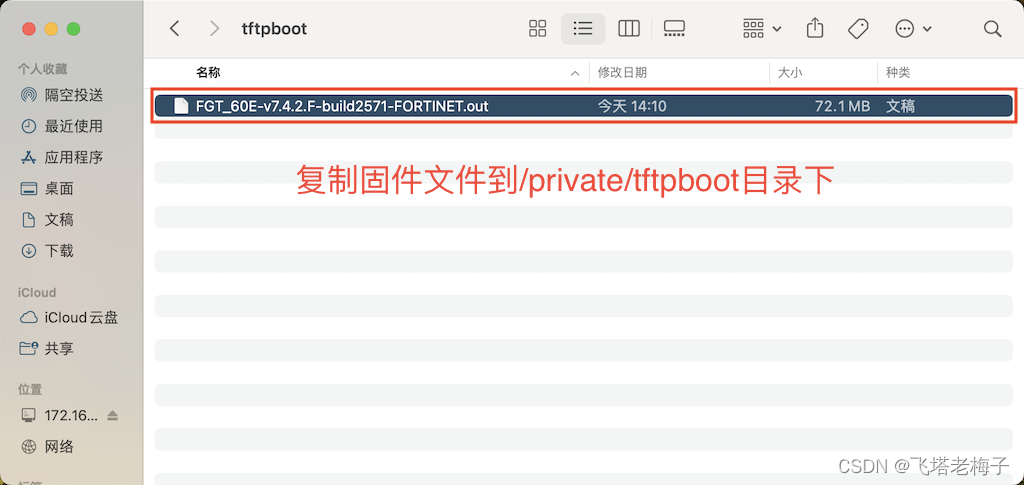
 ?进入/private/tftpboot目录,将需要刷写的固件文件拖到该目录中,需输入MAC密码才能进行拷贝操作。
?进入/private/tftpboot目录,将需要刷写的固件文件拖到该目录中,需输入MAC密码才能进行拷贝操作。
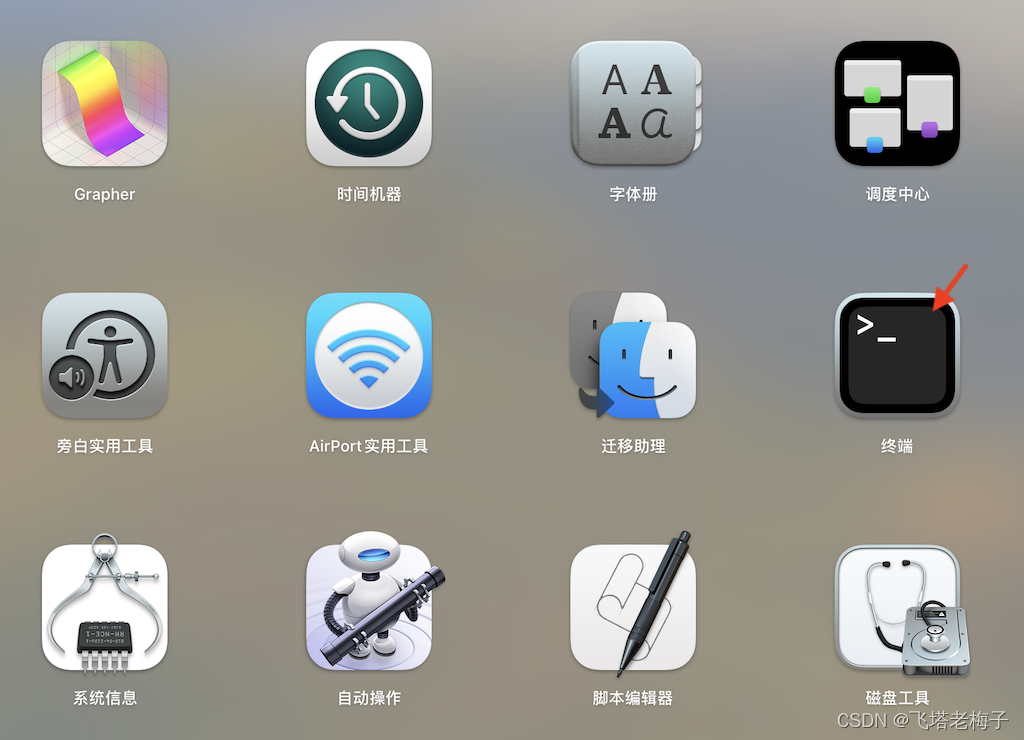

 ?下一步就需要启动MAC的TFTP服务,打开终端。
?下一步就需要启动MAC的TFTP服务,打开终端。
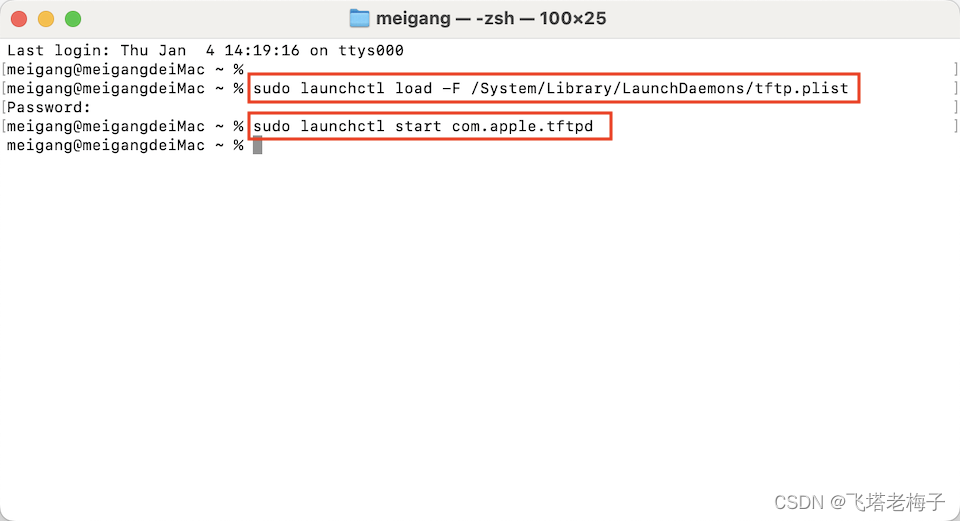
?
 ?输入命令 sudo launchctl load -F /System/Library/LaunchDaemons/tftp.plist 回车,提示输入密码,输入MAC的密码后通过。再次输入 sudo launchctl start com.apple.tftp 回车,这样就启动了MAC的TFTP服务。
?输入命令 sudo launchctl load -F /System/Library/LaunchDaemons/tftp.plist 回车,提示输入密码,输入MAC的密码后通过。再次输入 sudo launchctl start com.apple.tftp 回车,这样就启动了MAC的TFTP服务。


 ?输入 screen -L /dev/cu.usbserial-A9Z484ZY -L 回车,进入serial窗口。如果不知道或不记得USB配置线的号,可以执行?ls /dev/cu.usbserial-*?命令查看。
?输入 screen -L /dev/cu.usbserial-A9Z484ZY -L 回车,进入serial窗口。如果不知道或不记得USB配置线的号,可以执行?ls /dev/cu.usbserial-*?命令查看。


 ?飞塔防火墙通电,能够看到启动信息,当出现 Please wait for OS to boot, or press any key to diskplay configuration menu. 提示,立即按回车或空格键,将不再进入系统,而是显示配置菜单。
?飞塔防火墙通电,能够看到启动信息,当出现 Please wait for OS to boot, or press any key to diskplay configuration menu. 提示,立即按回车或空格键,将不再进入系统,而是显示配置菜单。

?
 ?为了避免原有内容存在,按F键,再输入yes,确认格式化启动设备。
?为了避免原有内容存在,按F键,再输入yes,确认格式化启动设备。

?
 ?在刷新固件之前,需要配置TFTP参数,按C键,显示TFTP参数菜单,其中四项设置是我们需要重点关注的。
?在刷新固件之前,需要配置TFTP参数,按C键,显示TFTP参数菜单,其中四项设置是我们需要重点关注的。
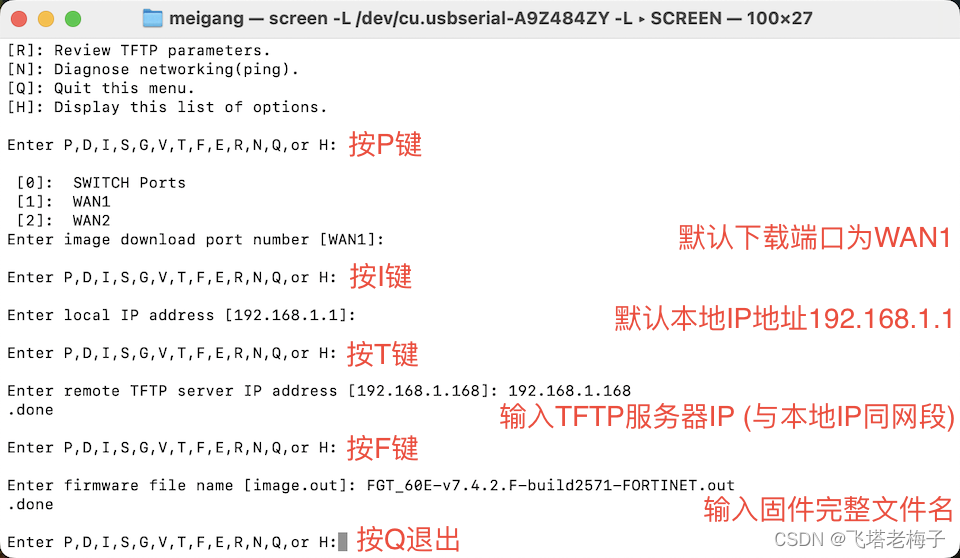

 ?按P键,配置固件下载端口号,默认为WAN1,现在能理解为什么把网线接入防火墙的WAN1接口了吧。按I键和T键,配置TFTP和本机的IP地址,前面MAC的网卡IP已经配置了192.168.1.168,所以这里的TFTP IP也配置为192.168.1.168,本机IP地址只要和TFTP的IP地址是同网段就可以了。按F键,可以手动或粘贴输入固件文件名。按Q退出。
?按P键,配置固件下载端口号,默认为WAN1,现在能理解为什么把网线接入防火墙的WAN1接口了吧。按I键和T键,配置TFTP和本机的IP地址,前面MAC的网卡IP已经配置了192.168.1.168,所以这里的TFTP IP也配置为192.168.1.168,本机IP地址只要和TFTP的IP地址是同网段就可以了。按F键,可以手动或粘贴输入固件文件名。按Q退出。
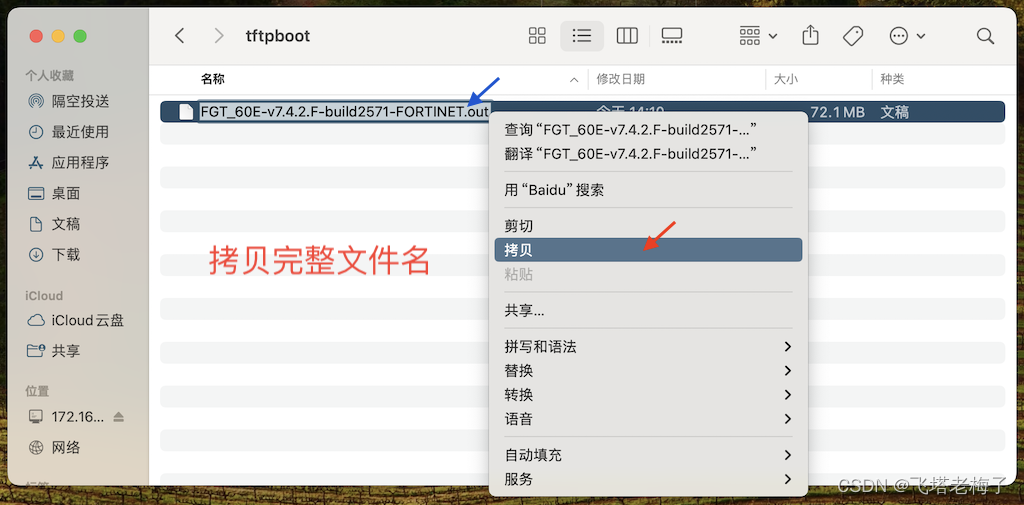

 ?可以在/private/tftpboot目录下拷贝固件文件名,然后粘贴输入。
?可以在/private/tftpboot目录下拷贝固件文件名,然后粘贴输入。

?
 ?配置完TFTP参数后,按T键,启动TFTP固件传输。如果TFTP服务没有启动,会出现报错提示。
?配置完TFTP参数后,按T键,启动TFTP固件传输。如果TFTP服务没有启动,会出现报错提示。

?
 ?运气好不出意外的话,会显示TFTP传输固件文件到防火墙。
?运气好不出意外的话,会显示TFTP传输固件文件到防火墙。


 ?输入D,保存为默认固件,按Y键确认,启动固件,出现登录提示后,表示固件已经刷写并启动成功。
?输入D,保存为默认固件,按Y键确认,启动固件,出现登录提示后,表示固件已经刷写并启动成功。

?
 ?如果要返回命令窗口,按Ctrl+A后,再按Ctrl+K,将显示退出提示,按y退出。
?如果要返回命令窗口,按Ctrl+A后,再按Ctrl+K,将显示退出提示,按y退出。


 ?返回命令窗口。我们可以通过命令 sudo launchctl unload -F /System/Libiary/LaunchDaemons/tftp.plist 和 sudo launchctl stop com.apple.tftpd 来停止MAC上的TFTP服务。关机或重启MAC,TFTP服务也会关闭。
?返回命令窗口。我们可以通过命令 sudo launchctl unload -F /System/Libiary/LaunchDaemons/tftp.plist 和 sudo launchctl stop com.apple.tftpd 来停止MAC上的TFTP服务。关机或重启MAC,TFTP服务也会关闭。





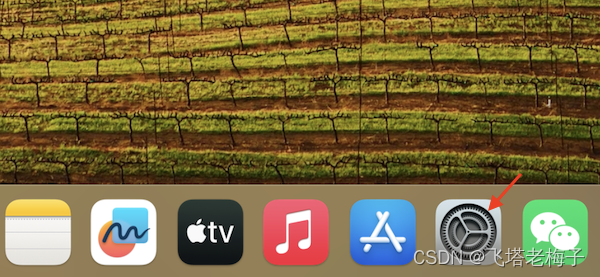



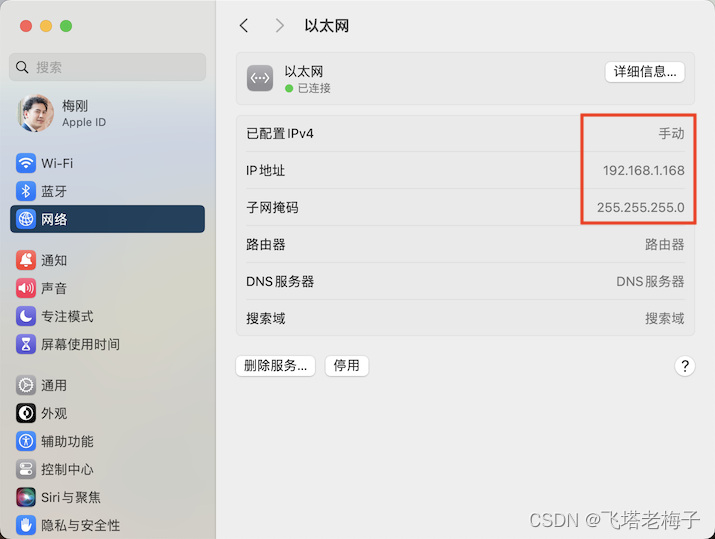
?将MAC的网卡IP地址设置为192.168.1.168,子网掩码为255.255.255.0,网关不用配置。这样硬件连接和基本配置就完成了。




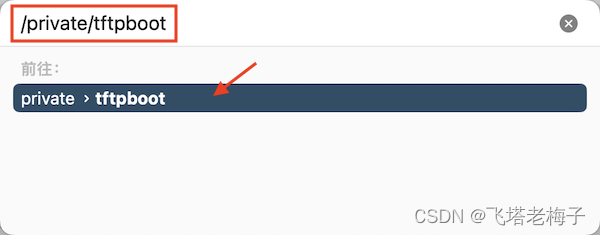

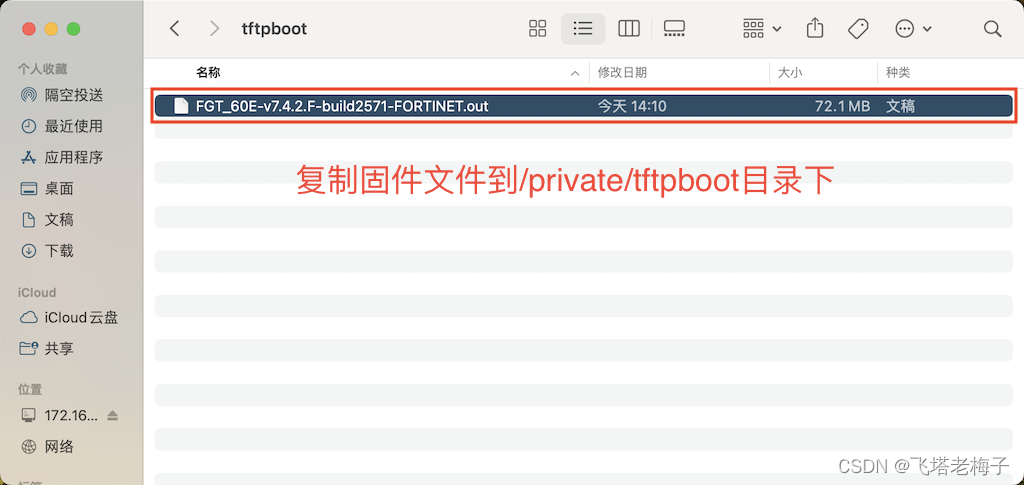

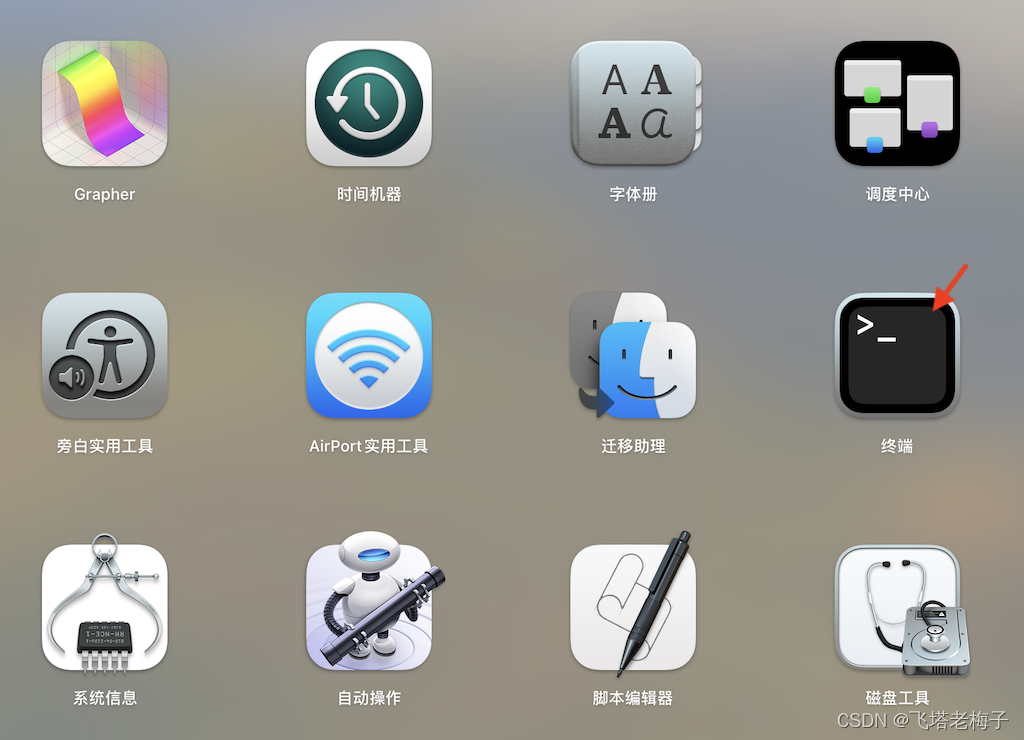

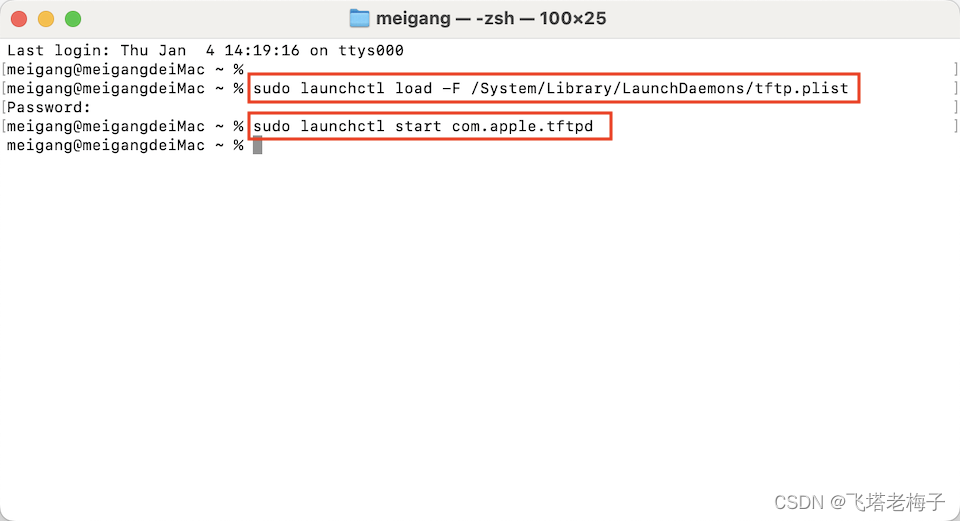








?在刷新固件之前,需要配置TFTP参数,按C键,显示TFTP参数菜单,其中四项设置是我们需要重点关注的。